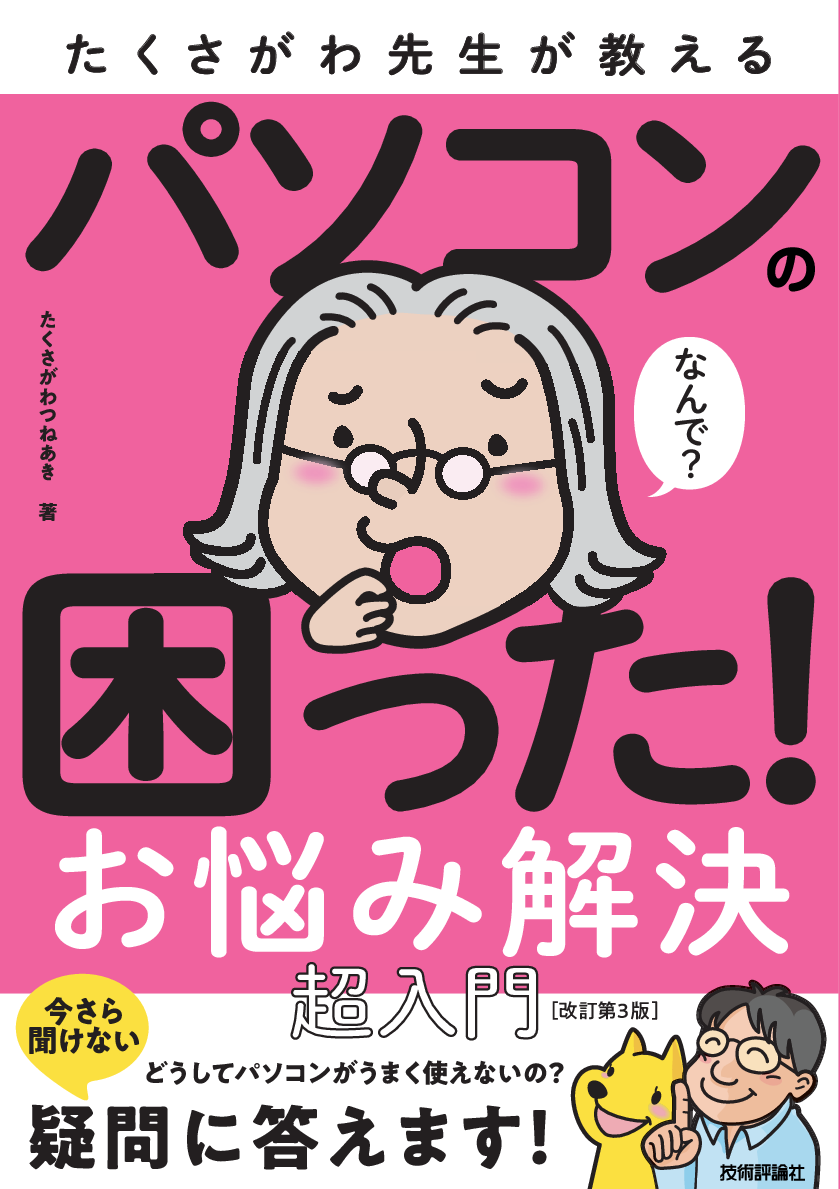iPadでは前面と背面にあるカメラを使って撮影することができます。ファインダーに相当する部分の面積がデジカメに比べ大きいため、一味違った撮影ができます。
カメラを起動する
①[ホーム]ボタンを押して、ホーム画面にあるカメラのアイコンをタップします。
②右のビデオと写真とスクエアの切り替えで、写真にドラッグし、カメラに切り替えます。

③ピントと露出を調整したい位置をタップ します。ピンチアウト すると、拡大します。 ④シャッターをタップすると、撮影できます。
④シャッターをタップすると、撮影できます。
撮影した写真を見る
写真の撮影後に右下にあるサムネイル(縮小表示された写真)をタップすると、直前に撮影された写真が大きく表示されます。 <各部説明>
<各部説明>
①カメラロール:写真が一覧表示される。「写真」アプリを起動したとき。
②編集:写真の編集ができる。
③共有ボタン:メールで送信したり、印刷やコピーができる。
④ゴミ箱:削除できる。
⑤撮影した写真の一覧。ドラッグしていくと写真が次々に表示される。
大きな字だからスグ分かる! iPad入門 ~iPad Air/iPad mini対応~ (大きな字だからスグわかる!) たくさがわ つねあきより抜粋
公式SNSアカウント